不知道大家有没有遇到过这种情况:昨天还能正常使用的代码补全功能,今天打开编辑器突然就罢工了。看着光秃秃的屏幕,连最基本的变量名都要自己手打,是不是很想砸键盘?别急,八成是LSP(Language Server Protocol)出了问题。今天就带大家从零开始,把这个问题彻底搞明白。
先说说什么是LSP吧。简单来说它就是编辑器和你用的编程语言之间的”翻译官”。比如说你在用VS Code写Python,当你输入”import”时,它能自动弹出可导入的模块列表,这个功能就是靠LSP实现的。不过这个”翻译官”有时候也会闹脾气,这时候就需要我们手动修理了。
第一步:确认问题根源 当代码提示消失时,先别急着重装软件。打开编辑器设置,找到已安装的语言插件(比如Python、Java对应的插件),查看它们的状态是否正常。有时候插件会自动更新失败,这时候图标旁边会出现黄色感叹号。我就碰到过Pyright插件卡在更新进度条的情况,直接禁用再重新启用就解决了。
第二步:检查基础配置 很多人不知道,某些安全软件会误杀LSP进程。特别是用Windows的朋友,记得把编辑器加入杀毒软件的白名单。去年有个学员死活修不好C++的智能提示,结果发现是防火墙拦截了clangd进程,你说冤不冤?
开发环境路径设置也要重点检查。比如你同时安装了Python3.8和3.11,但插件可能还在用旧版本的解释器。这时候去插件设置里手动指定解释器路径,往往就能起死回生。
第三步:清除缓存文件 LSP在工作时会产生大量缓存数据,这些临时文件积累多了就容易出问题。不同编辑器的缓存位置不一样:VS Code的缓存一般在用户目录的.vscode文件夹里,IntelliJ系列则藏在系统盘的配置目录中。找到对应语言的缓存文件夹,全选删除后重启编辑器,相当于给LSP做了次深度SPA。
常见问题答疑 Q:为什么按照教程操作还是没用? A:可能遇到了依赖冲突。比如Node.js项目同时安装了不同版本的typescript包,会导致TS语言服务精神分裂。这时候用nvm管理node版本,或者删除node_modules重新安装依赖,通常能解决问题。
Q:重启电脑能解决大部分问题吗? A:这话对了一半。重启确实能重置LSP进程,但对于配置错误或环境变量问题,重启只是暂时掩盖症状。就像发烧吃退烧药,不找到感染源迟早还会复发。
高级处理技巧 当常规方法都试过还是不行,就要上狠招了。以VS Code为例,按住Shift+Ctrl+P调出命令面板,输入”Developer: Toggle Developer Tools”,打开调试控制台。在这里能看到LSP通信的原始数据,如果满屏都是红色的404错误,说明语言服务器根本没启动成功。
这时候需要查看具体报错信息。比如看到”Connection to server got closed.”,大概率是运行环境缺失必要组件。去年帮人处理Rust的RLS故障,发现是因为没装rust-analysis组件,安装后立即恢复正常。
小编观点:经过这些年处理各种LSP故障,我发现80%的问题都出在环境配置和缓存问题上。建议定期更新开发工具链,保持SDK版本统一,遇到问题时先别慌,按着日志提示一步步排查,比盲目重装系统有效率得多。记住,好的开发环境就像谈恋爱,需要定期维护才能保持甜蜜期。